צור לוח שנה שבועי משלך 24 שעות ביממה באמצעות העמודות והשורות של Excel או התאם אישית תבנית יומן Excel.
עשה משלך
שלב 1: צור תווית זמן
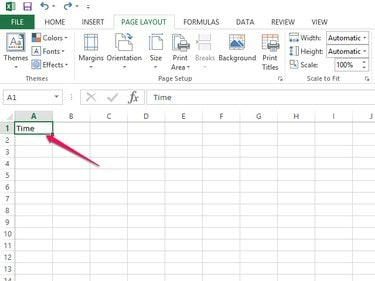
קרדיט תמונה: תמונה באדיבות מיקרוסופט
פתח גיליון אלקטרוני ריק ב-Microsoft Excel והקלד זְמַן בתיבה A1.
סרטון היום
שלב 2: צור תוויות יום בשבוע
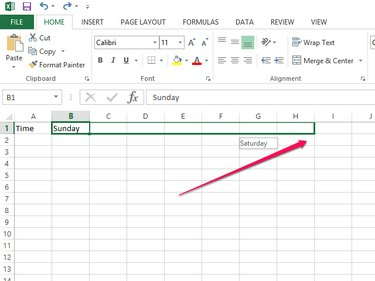
קרדיט תמונה: תמונה באדיבות מיקרוסופט
כדי ליצור את התוויות של ימי השבוע, הקלד יוֹם רִאשׁוֹן בתיבה B1 וגרור את התיבה ל-H1, המכסה שבע עמודות. שאר ימות השבוע ממלאים אוטומטית את התיבות הללו.
שלב 3: הקצאת זמנים

קרדיט תמונה: תמונה באדיבות מיקרוסופט
הקלד את השעה שבה אתה רוצה שהלוח היומי יתחיל בתיבת A2 וגרור את התיבה לתיבה A25. זה מוסיף אוטומטית את שאר השעות של היום.
שלב 4: מלא את לוח הזמנים

קרדיט תמונה: תמונה באדיבות מיקרוסופט
הקלד את לוח הזמנים ואת הפגישות שלך בתיבות המתאימות.
השתמש בתבנית תזמון מ- Microsoft Office
שלב 1: חיפוש
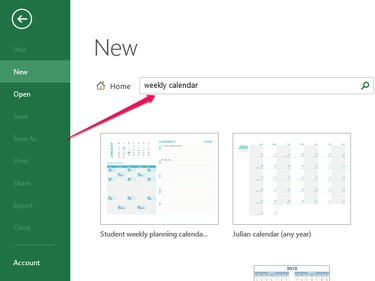
קרדיט תמונה: תמונה באדיבות מיקרוסופט
פתח מסמך אקסל חדש וחפש תבנית יומן שבועי.
שלב 2: בחר תבנית
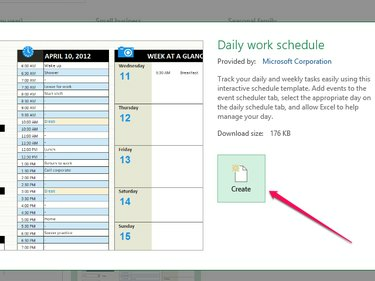
קרדיט תמונה: תמונה באדיבות מיקרוסופט
בחר את התבנית שבה ברצונך להשתמש ולחץ לִיצוֹר.
שלב 3: מלא את סדר היום
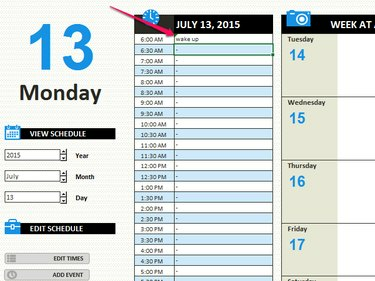
קרדיט תמונה: תמונה באדיבות מיקרוסופט
התבניות באקסל הן אינטראקטיביות. כדי למלא תבנית של Microsoft, לחץ על השדה שברצונך למלא והקלד את המידע שלך.
מצא תבנית באינטרנט
שלב 1: חפש תבניות
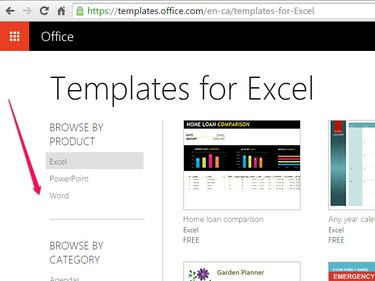
קרדיט תמונה: תמונה באדיבות מיקרוסופט
עבור אל Microsoft Office אתר אינטרנט וחפש תבניות.
שלב 2: בחר תבנית
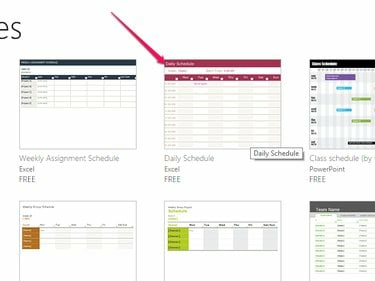
קרדיט תמונה: תמונה באדיבות מיקרוסופט
חפש את התבנית שבה ברצונך להשתמש ולחץ על התמונה הממוזערת של התבנית.
שלב 3: פתח את התבנית
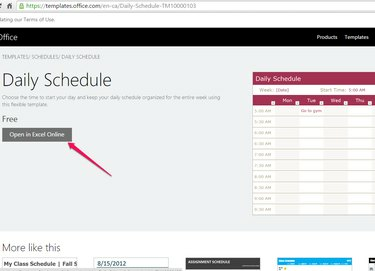
קרדיט תמונה: תמונה באדיבות מיקרוסופט
נְקִישָׁה פתח באקסל כדי לפתוח את התבנית במסמך Excel.
שלב 4: היכנס ל-Excel
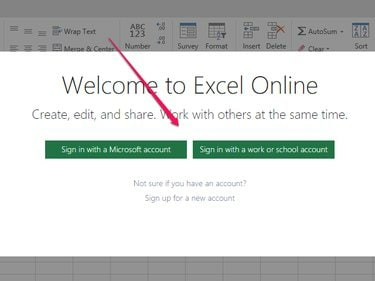
קרדיט תמונה: תמונה באדיבות מיקרוסופט
היכנס עם חשבון Microsoft שלך אם יש לך אחד. אתה יכול גם להיכנס עם חשבון העבודה או בית הספר שלך. אם אין לך חשבון, צור חשבון חדש.
שלב 5: המשך לאקסל
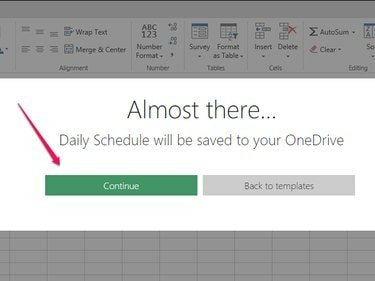
קרדיט תמונה: תמונה באדיבות מיקרוסופט
נְקִישָׁה לְהַמשִׁיך כדי ליצור את מסמך התבנית שלך.
שלב 6: השתמש ב-Excel Online
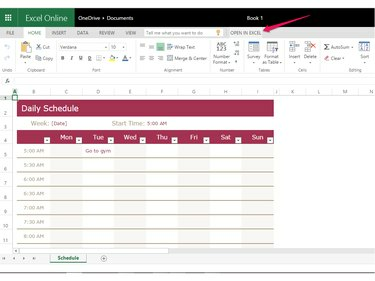
קרדיט תמונה: תמונה באדיבות מיקרוסופט
אם ברצונך להמשיך להשתמש ב- Excel Online, לחץ על השדה שברצונך למלא והקלד את סדר היום שלך. עם זאת, אם ברצונך לעבוד ביישום שולחן העבודה של Excel, לחץ על פתח באקסל.
שלב 7: השתמש ב-Excel בשולחן העבודה
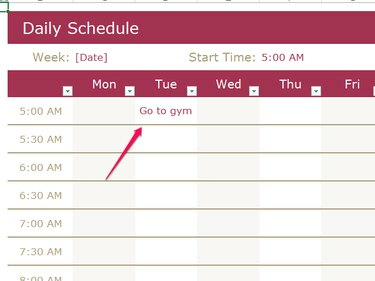
קרדיט תמונה: תמונה באדיבות מיקרוסופט
לאחר פתיחת יישום שולחן העבודה של Excel, תוכל ללחוץ על השדה שברצונך לשנות ולמלא את לוח הזמנים שלך.



